Seja bem-vindo(a) a este tutorial prático e gratuito sobre como editar PDF diretamente no seu celular ou computador. Sem a necessidade de downloads ou instalações complicadas, você pode transformar seus PDFs de maneira eficiente, rápida e totalmente GRÁTIS. Vamos começar!
1. Acesse o Canva
Primeiro, abra o seu navegador, seja no celular ou PC. No exemplo deste tutorial, usaremos o Google Chrome. Na barra de endereço, digite “canva.com” e acesse o site (ou simplesmente clique aqui). Se aparecer uma mensagem sobre cookies, aceite todos eles para continuar.
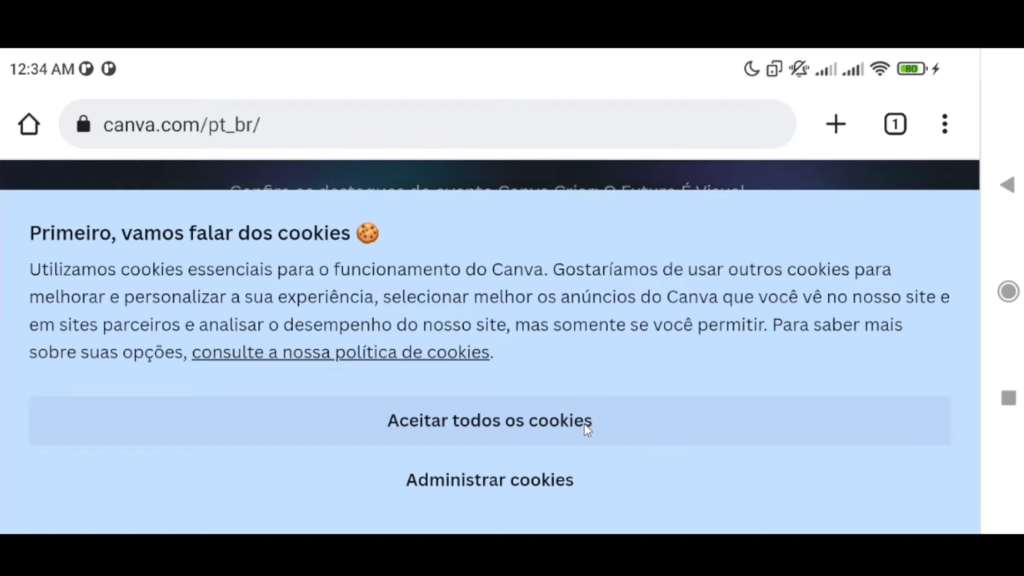
Em seguida, clique em “Continuar na web” quando recomendado.
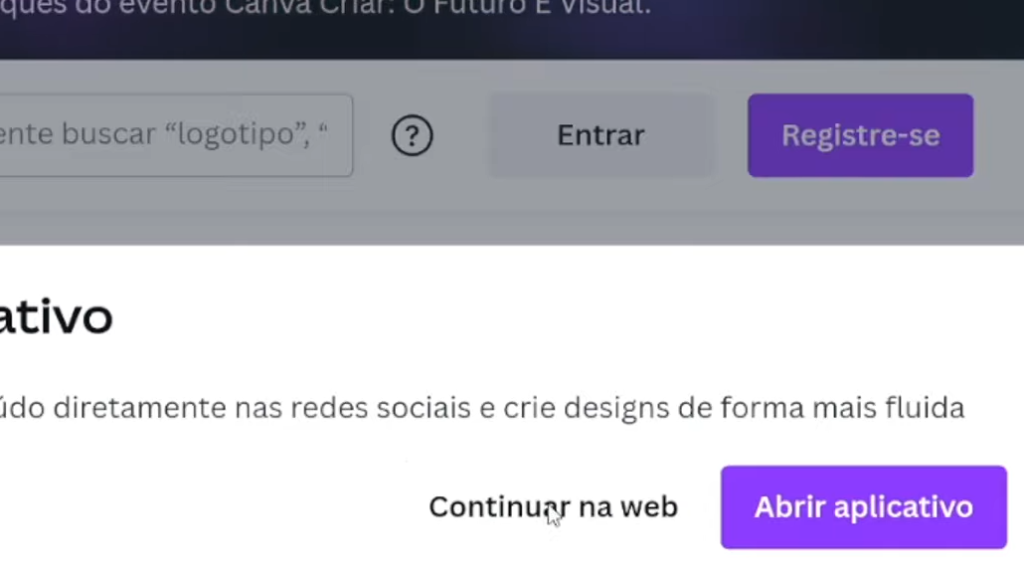
Se estiver usando o celular, toque nos três pontos no canto superior direito e selecione “Versão para computador” ou algo similar, para garantir uma experiência otimizada.
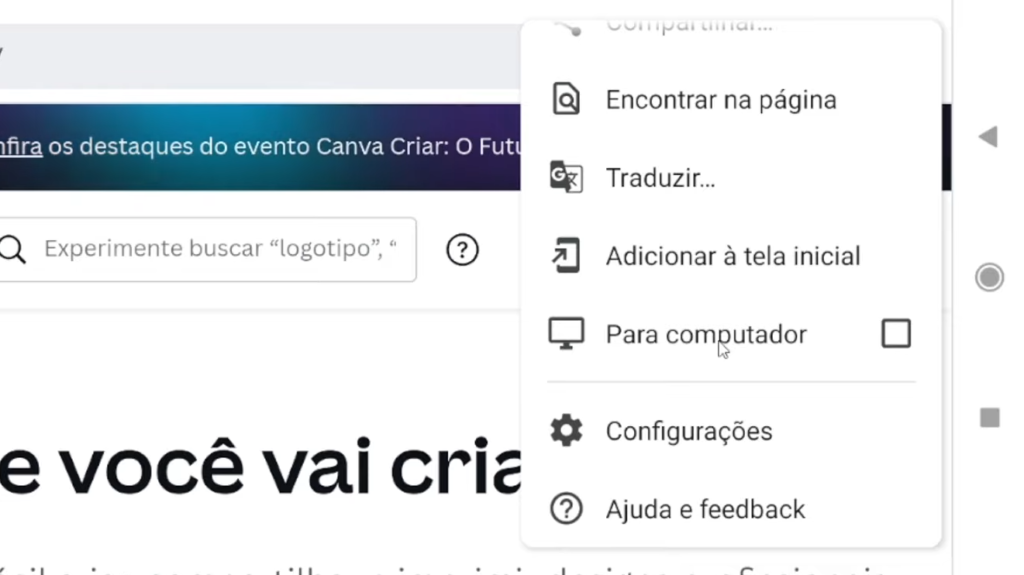
2. Crie uma Conta no Canva para Editar o PDF
Na página inicial do Canva, você verá dois botões no canto superior direito. Se você já tem uma conta, clique em “Entrar”. Se não, clique em “Registre-se” para criar uma nova conta. Preencha as informações necessárias ou utilize sua conta do Google para fazer login.
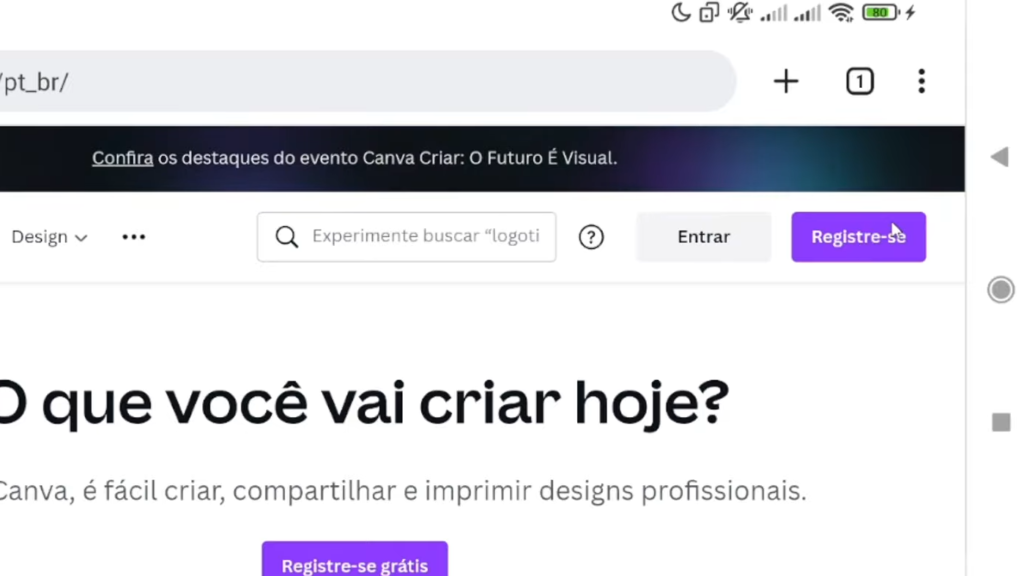
3. Importe o PDF para Editar
Após o login, você será direcionado à tela inicial. Clique no ícone com uma setinha para cima e uma nuvem, que permitirá importar seu PDF para edição.
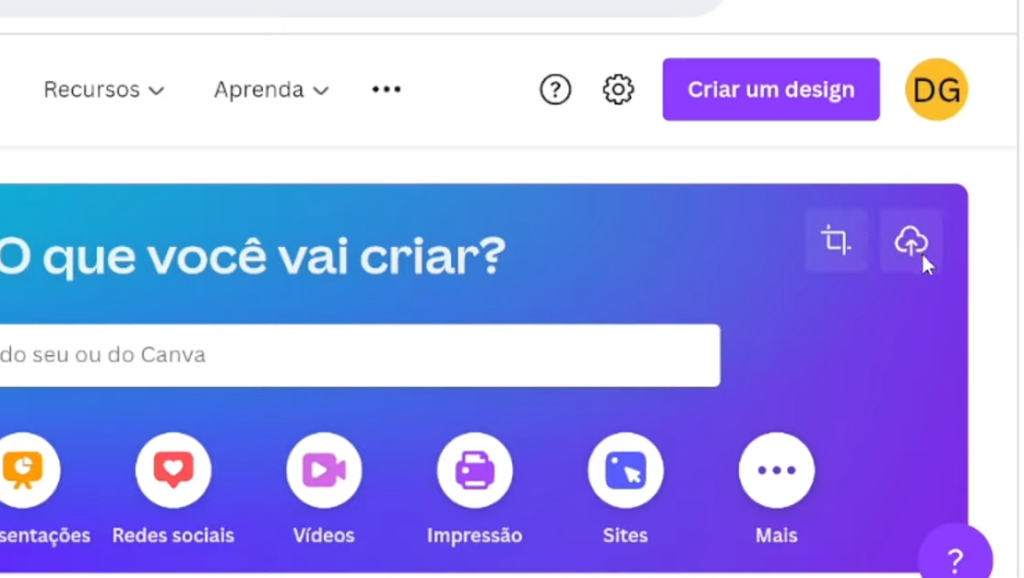
Selecione o PDF desejado e aguarde até que ele seja importado. Seu arquivo PDF deverá ter no máximo 15 páginas e no máximo 15MB.
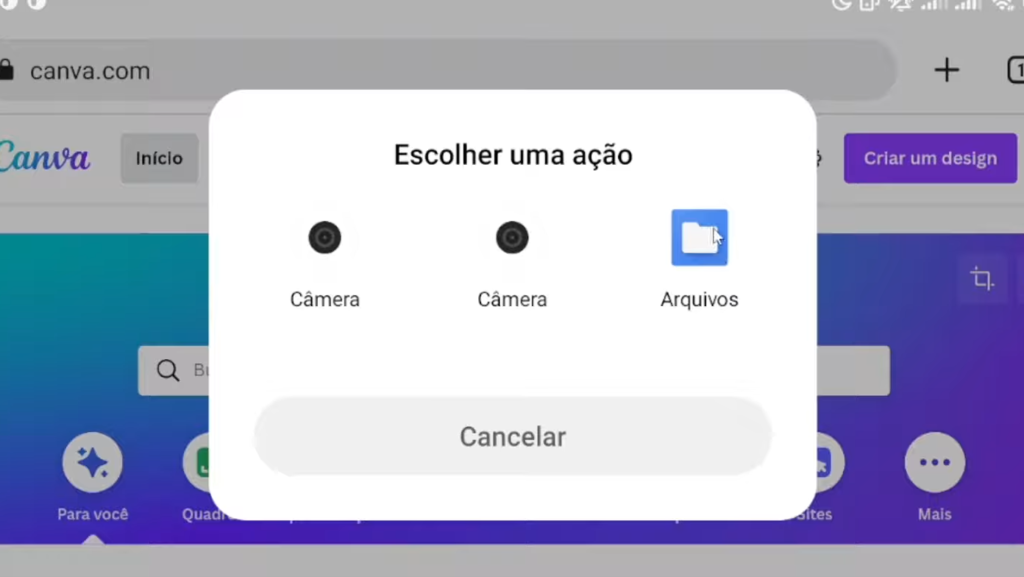
Agora, você verá o PDF na seção “Designs Recentes”. Clique nele para abri-lo no editor de PDF do Canva.
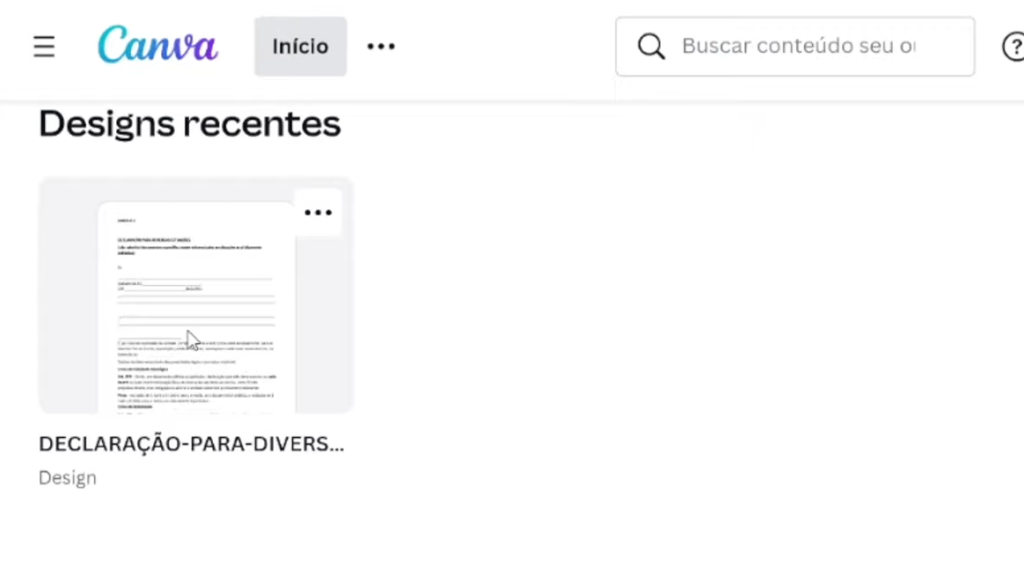
4. Editar o PDF
Com o PDF aberto para edição, os elementos como textos e imagens, serão tratados como caixas editáveis, facilitando as modificações. Você poderá realizar várias ações:
Editar textos existentes, clicando sobre eles e fazendo as alterações necessárias.
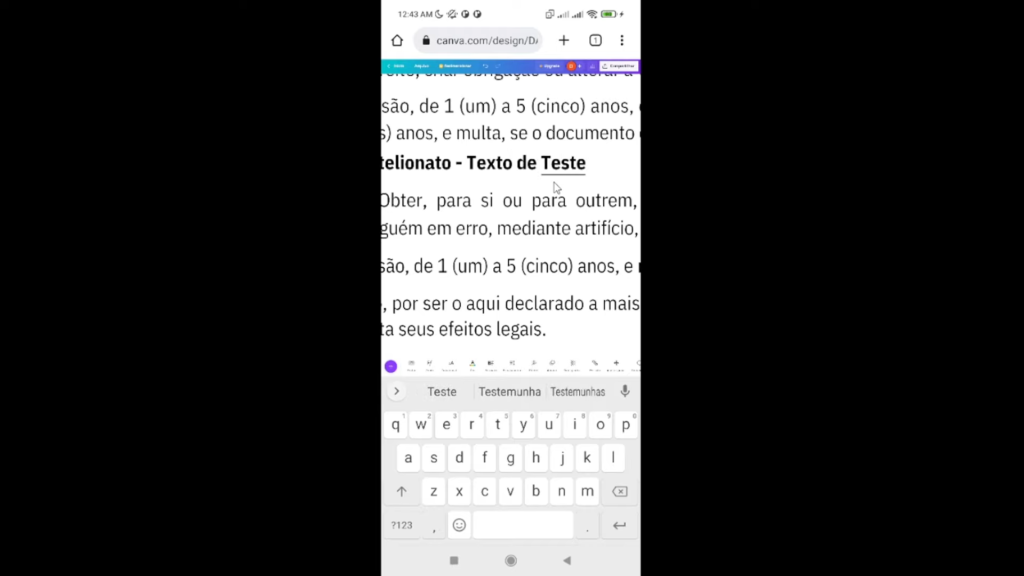
Adicionar novos elementos, clicando no ícone de um lápis (ou similar) para acessar opções como texto, formas e imagens.
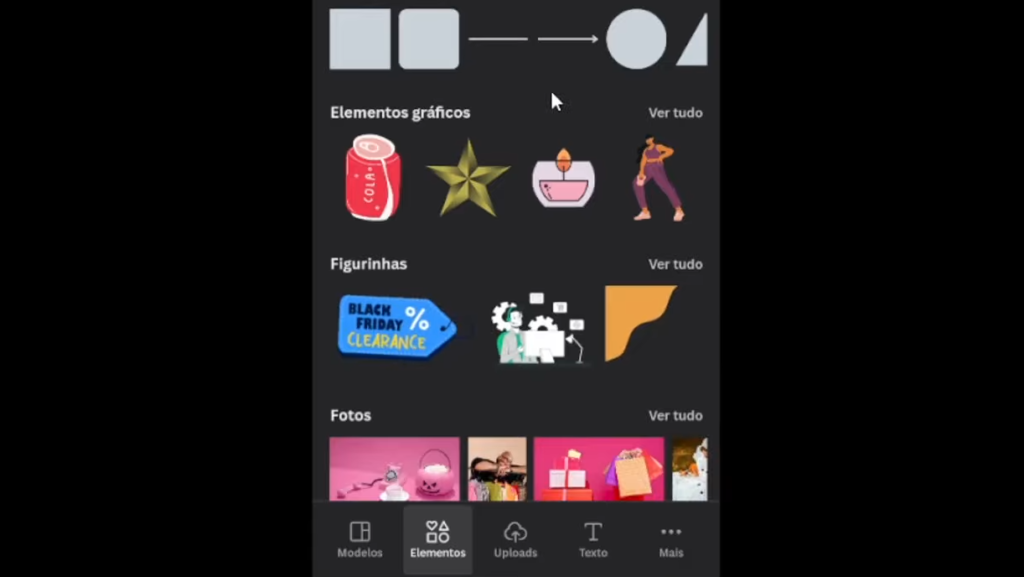
Trocar de página, caso seu PDF seja multipágina, usando o ícone de páginas no canto inferior direito.
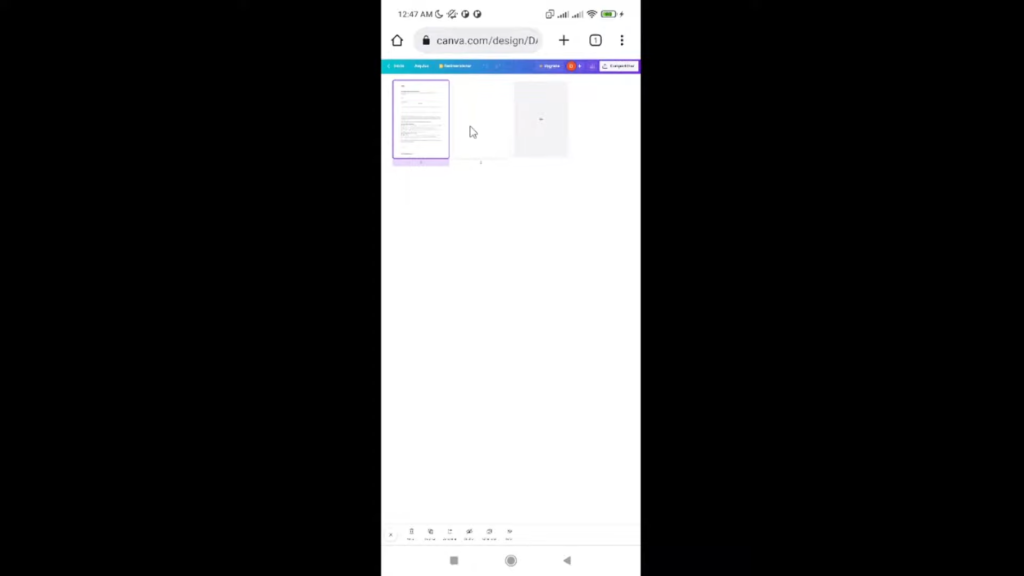
Se estiver usando o celular, toque novamente nos três pontos no canto superior direito e desmarque a opção “Para computador”. Isso otimizará a ferramenta de edição para dispositivos móveis.
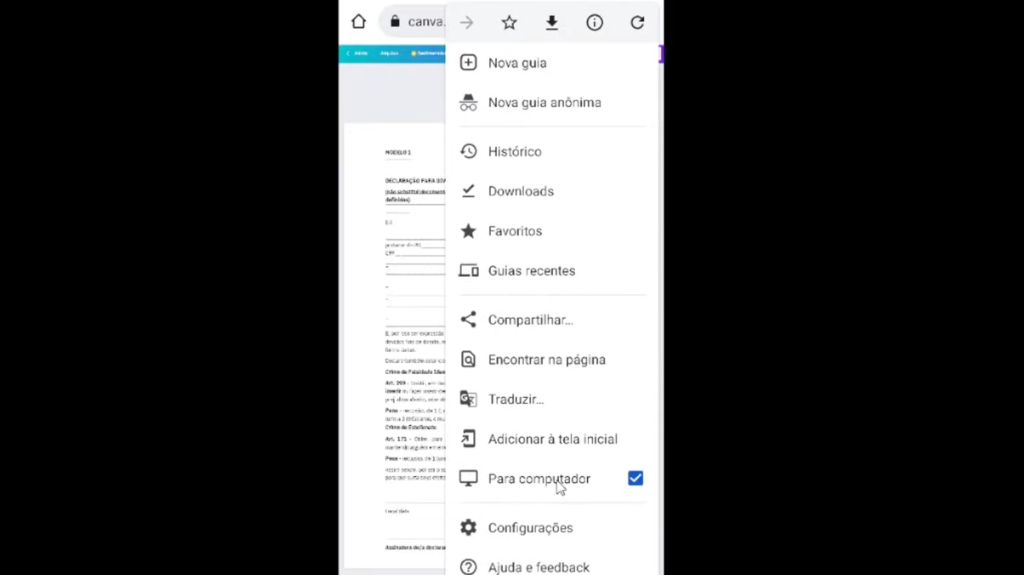
5. Salve o PDF Editado
Depois de fazer todas as edições desejadas, é hora de salvar o PDF editado. Clique no botão com a setinha para cima e a opção “Compartilhar”.
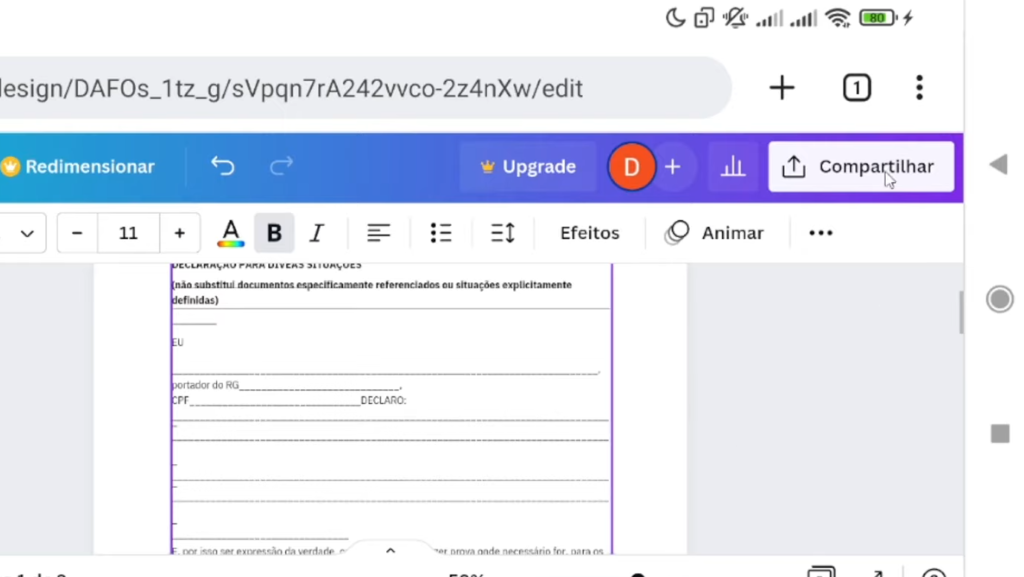
Em seguida, clique em “Baixar” e escolha o formato “PDF para impressão” para garantir uma melhor qualidade de imagem. Por fim, clique no botão roxo escrito “Baixar”. Aguarde até que o arquivo seja salvo em seu dispositivo.
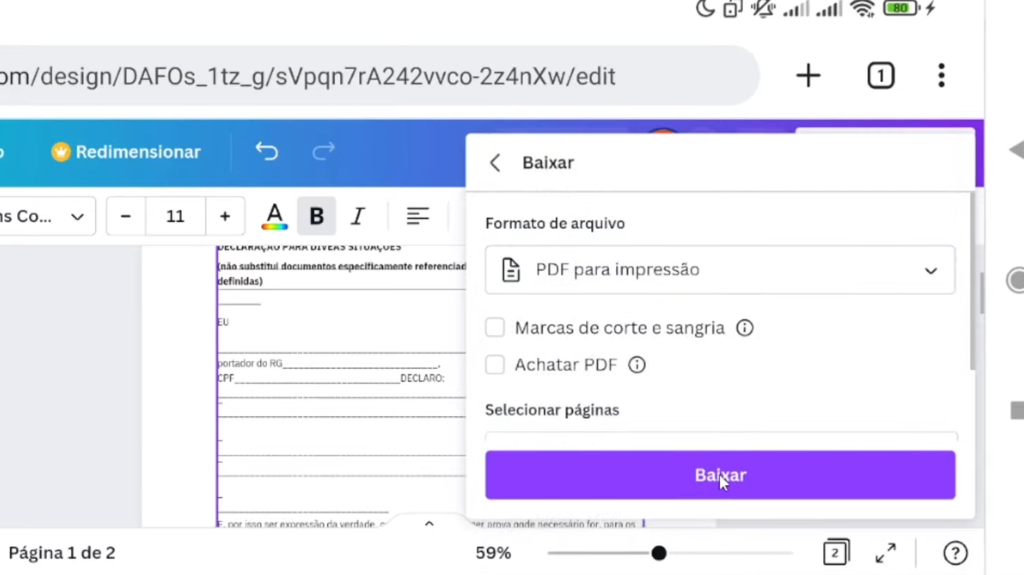
Agora você pode abrir o PDF editado no local de sua preferência!
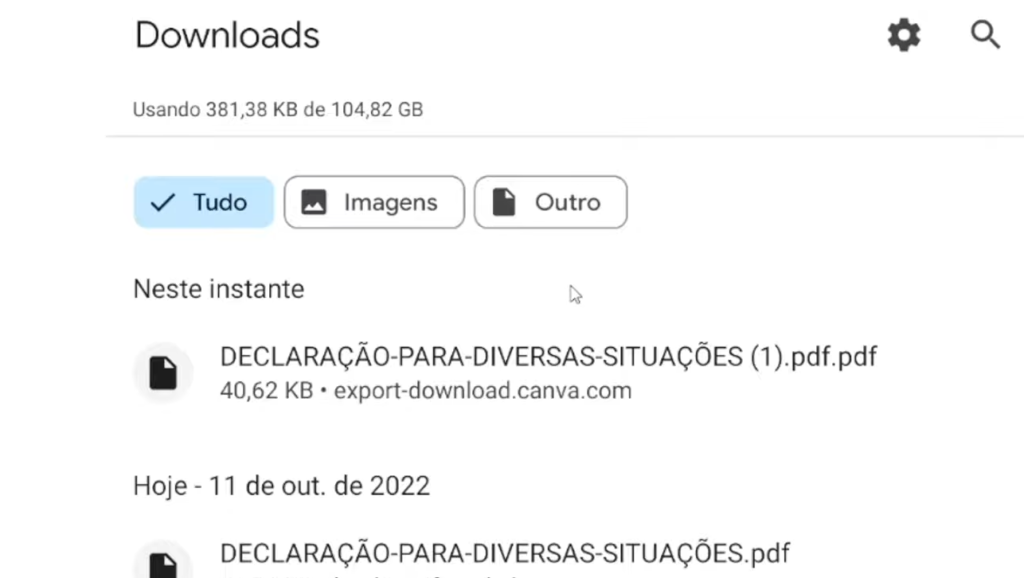
Editar PDF pelo celular ou PC pode ser fácil e gratuito com o Canva. Graças a essa ferramenta prática e acessível, você pode fazer modificações em documentos PDF sem complicações.
Espero que este tutorial tenha sido útil! Até a próxima!
Para conhecer outras ferramentas de edição, não só de PDF, clique aqui.
